MFC-7840W
Preguntas frecuentes y Solución de problemas |
¿Cómo iniciar y utilizar el "DeviceSelector" (Seleccionador de Dispositivos) para configurar el escáner? (Para Macintosh)
Para poder utilizar el "DeviceSelector", usted debe abrir ControlCenter2.
Es posible que haya dos versiones diferentes disponibles del programa ControlCenter2, dependiendo de su modelo y su sistema operativo. Si no tiene certeza de cuál es la versión que usted posee, intente los siguientes pasos para cada versión.
-
Para abrir la aplicación ControlCenter2, haga clic en "Go" (Ir) desde la barra "Finder" (Buscador), Applications => Brother => ControlCenter. Haga clic doble en ControlCenter. El ControlCenter será abierto y un ícono será colocado en el "dock".

-
Si usted no ve el software ControlCenter, entonces es posible que esté utilizando la versión anterior de ControlCenter. Para instrucciones sobre cómo utilizar esta versión, refiérase a la Versión Anterior
- Si usted no tiene ninguna de las dos versiones, entonces el controlador del escáner y el programa ControlCenter no están instalados adecuadamente. Haga clic aquí para descargar el controlador del escáner en la sección de Descargas
-
Si usted no ve el software ControlCenter, entonces es posible que esté utilizando la versión anterior de ControlCenter. Para instrucciones sobre cómo utilizar esta versión, refiérase a la Versión Anterior
-
Desde el menú desplegable del modelo, seleccione Other...(Otro). Aparecerá el "Device Selector".
- Si su máquina está en la lista, selecciónela y haga clic en OK
-
Si su máquina no está en la lista, vaya al PASO 3 para agregar un escáner
Si desea eliminar una máquina de la lista, resáltela y haga clic en el símbolo menos (-).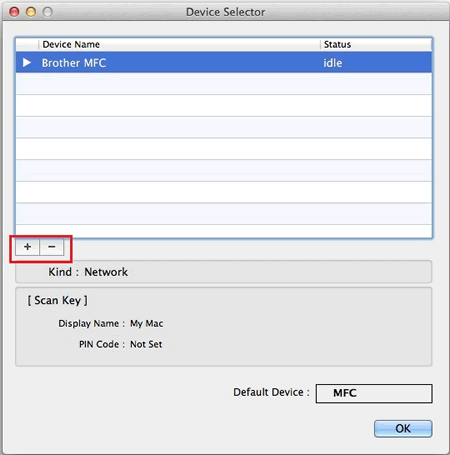
-
Haga clic en el símolo más (+). Aparecerá una lista de máquinas.
- Usuarios de USB: Si su máquina está conectada utilizando USB, aparecerá en la lista como "Kind" (Tipo): USB. Vaya al PASO 5
-
Usuarios de Red: Vaya al PASO 4
Si usted no ve su máquina conectada en red, usted podría hacer clic en IP en la parte superior de la ventana, e ingresar la dirección IP de la máquina Brother.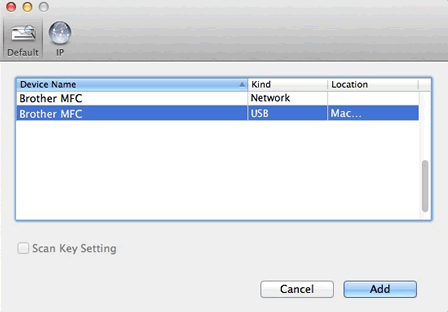
-
Si desea configurar especificaciones para la tecla "Scan" (Escanear), seleccione la casilla "Scan Key Settings" (Especificaciones de la Tecla Escanear). Usted recibirá los siguientes campos adicionales:
- En el campo "Display Name" (Nombre en Pantalla), ingrese un nombre para el Mac (de hasta 15 caracteres), el cual aparecerá en la pantalla de la máquina cuando presione la tecla "Scan". Usted debe configurar este campo para poder utilizar la tecla "Scan"
- Usted podría seleccionar "Enable PIN code protection" (Activar código de protección PIN) e ingresar un código PIN. Cuando esta especificación es habilitada, se le indicará que ingrese el PIN en la máquina cuando intente escanear a este Mac. Esta configuración es opcional
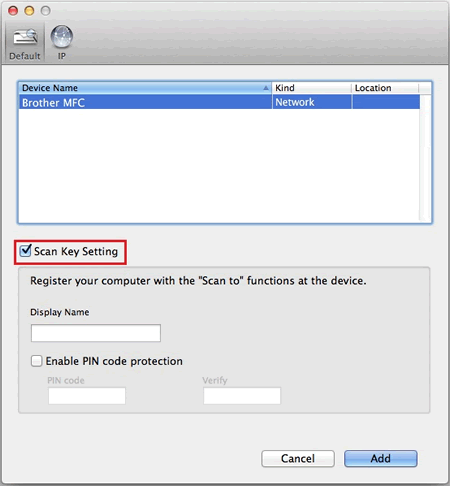
-
Haga clic en Add.
-
Asegúrese que el escáner que desea utilizar esté resaltado y haga clic en OK. El "Device Selector" se cerrará.
-
Para abrir la aplicación ControlCenter2, haga clic en "Go" desde la barra Finder, Applications => Brother => ControlCenter.app o Macintosh HD => Library => Printers => Brother => Utilities => ControlCenter => ControlCenter.app.
Haga clic doble en ControlCenter.app. ControlCenter será abierto y un ícono será colocado en la parte superior derecha de la pantalla cerca del reloj del sistema.

- Si usted no ve el software de ControlCenter, entonces es posible que esté utilizando la versión actual de ControlCenter. Para instrucciones sobre cómo utilizar esta versión, refiérase a la Versión Actual
- Si usted no tiene ninguna de las dos versiones, entonces el controlador del escáner y el programa ControlCenter no están instalados adecuadamente. Haga clic aquí para descargar el controlador del escáner en la sección de Descargas
- ControlCenter puede ser visto al hacer clic en el ícono cerca del reloj del sistema, si está disponible, y seleccione "Open"(Abrir)
2. Desde el menú desplegable del modelo, seleccione "Other..." Aparecerá el "Device Selector".
3. Seleccione el "Connection Type" (Tipo de conexión) que sea apropiado en el menú desplegable: USB o Red.
- Usuarios de USB: Seleccione su máquina en la lista y vaya al PASO 8
- Usuarios de Red: Vaya al Paso 4
4. Usted podría especificar la máquina Brother que está utilizando con una de las siguientes opciones:
- "Specify Your Machine By Address" (Especifique su Máquina por Dirección)
- "Specify Your Machine By Name" (Especifique su Máquina por Nombre)
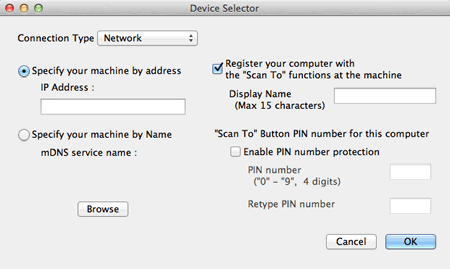
5. Para buscar su máquina Brother dentro de la red, haga clic en Browse (Explorar).
6. Cuando su máquina aparezca en la lista, selecciónela y haga clic en OK.
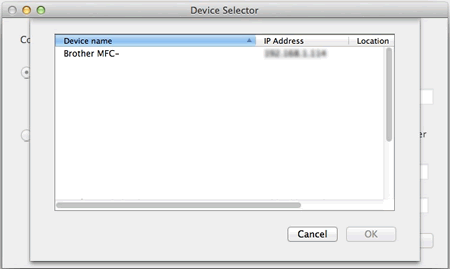
7. Si desea configurar especificaciones para la tecla "Scan", usted podría configurar los siguientes campos:
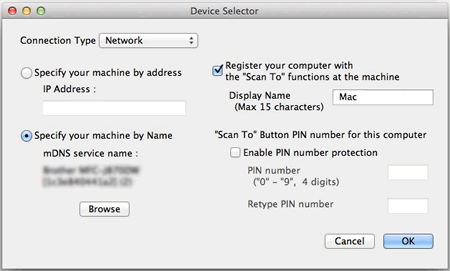
- Seleccione la casilla "Register your computer with the "Scan To" functions at the machine" (Registre las funciones "Escanear A" de su computadora, en la máquina)
- En el campo "Display Name", ingrese un nombre para el Mac (de hasta 15 caracteres), el cual aparecerá en la pantalla de la máquina cuando presione la tecla "Scan". Usted debe configurar este campo para poder utilizar la tecla "Scan"
-
Podría seleccionar "Enable PIN code protection" e ingresar un código PIN. Cuando esta especificación es habilitada, se le indicará que ingrese el PIN en la máquina cuando intente escanear a este Mac. Esta configuración es opcional.
8.Haga clic en OK. El " DeviceSelector se cerrará.
Modelos relacionados
ADS-2000, DCP-1000, DCP-1512, DCP-165C, DCP-350C, DCP-375CW, DCP-385C, DCP-395CN, DCP-585CW, DCP-7030, DCP-7040, DCP-7055, DCP-7055W, DCP-7060D, DCP-7065DN, DCP-8020, DCP-8040, DCP-8060, DCP-8065DN, DCP-8080DN, DCP-8085DN, DCP-8150DN, DCP-8155DN, DCP-9020CDN, DCP-9040CN, DCP-9045CDN, DCP-J100, DCP-J105, DCP-J125, DCP-J140W, DCP-J152W, MFC-1810, MFC-1815, MFC-210C, MFC-230C, MFC-250C, MFC-255CW, MFC-290C, MFC-295CN, MFC-3100C, MFC-3220C, MFC-3360C, MFC-3420C, MFC-420CN, MFC-465CN, MFC-4800, MFC-490CW, MFC-495CW, MFC-5100C, MFC-5460CN, MFC-5490CN, MFC-5860CN, MFC-5890CN, MFC-5895CW, MFC-6490CW, MFC-6800, MFC-685CW, MFC-6890CDW, MFC-7220, MFC-7240, MFC-7340, MFC-7360N, MFC-7440N, MFC-7460DN, MFC-7820N, MFC-7840W, MFC-7860DW, MFC-790CW, MFC-795CW, MFC-8420, MFC-8460N, MFC-8480DN, MFC-8710DW, MFC-8820D, MFC-8820DN, MFC-8840D, MFC-8840DN, MFC-885CW, MFC-8860DN, MFC-8870DW, MFC-8890DW, MFC-8910DW, MFC-8950DW, MFC-9010CN, MFC-9120CN, MFC-9125CN, MFC-9130CW, MFC-9320CW, MFC-9325CW, MFC-9330CDW, MFC-9440CN, MFC-9450CDN, MFC-9460CDN, MFC-9560CDW, MFC-9700, MFC-9840CDW, MFC-990CW, MFC-9970CDW, MFC-J200, MFC-J220, MFC-J265W, MFC-J270W, MFC-J280W, MFC-J285DW, MFC-J410, MFC-J410W, MFC-J415W, MFC-J430W, MFC-J4310DW, MFC-J4510DW, MFC-J470DW, MFC-J4710DW, MFC-J5910DW, MFC-J615W, MFC-J625DW, MFC-J630W, MFC-J6510DW, MFC-J6710DW, MFC-J6720DW, MFC-J6910DW, MFC-J6920DW, MFC-J825DW, MFC-J870DW
